怎么在图片上加图片
在图片上叠加图片可以通过多种工具实现,这里介绍三种常用方法:
方法一:使用Photoshop 1. 打开Photoshop并导入底图 2. 点击"文件">"置入嵌入对象"添加要叠加的图片 3. 在图层面板调整上层图片的透明度(如需半透明效果) 4. 使用移动工具(V)调整位置 5. 通过"编辑">"自由变换"(Ctrl+T)调整大小和角度 6. 保存为PNG格式保留透明背景
方法二:使用在线工具Canva 1. 登录Canva并创建新设计 2. 上传基础图片作为背景 3. 点击"上传"添加第二张图片 4. 拖动图片调整位置和大小 5. 使用"透明度"滑块调整上层图片透明度 6. 下载合并后的图片
方法三:使用手机APP(以PicsArt为例) 1. 打开PicsArt选择底图 2. 点击"添加照片"插入第二张图片 3. 双指缩放旋转调整上层图片 4. 点击"混合"选择叠加模式(如正片叠底、滤色等) 5. 使用橡皮擦工具擦除不需要的部分 6. 导出最终图片
专业提示: - 叠加图片时建议使用PNG格式,特别是需要透明背景时 - 保持两张图片的分辨率相近,避免质量差异明显 - 注意图层顺序,后添加的图片默认在上层 - 商业用途需注意图片版权问题
怎么在图片上加图片的详细步骤教程?
在图片上叠加另一张图片的操作可以通过多种工具实现,以下是使用常见软件的详细步骤指南:
使用Photoshop操作步骤 1. 打开Photoshop软件,点击菜单栏"文件"-"打开",选择需要作为底图的背景图片 2. 再次点击"文件"-"置入嵌入对象",选择要叠加的图片 3. 使用移动工具(V)调整叠加图片的位置 4. 在图层面板中可调整叠加图片的透明度或不透明度滑块 5. 如需精确控制,可使用"编辑"-"自由变换"(Ctrl+T)调整大小和角度 6. 完成编辑后点击"文件"-"导出"-"快速导出为PNG"保存
使用在线工具Canva操作步骤 1. 访问Canva官网并登录账号 2. 点击"创建设计"选择自定义尺寸或预设模板 3. 上传背景图片到画布 4. 点击左侧"上传"按钮添加要叠加的图片 5. 拖动叠加图片到合适位置,使用角落控制点调整大小 6. 点击图片后选择"效果"可添加阴影、透明度等效果 7. 右上角点击"下载"按钮保存成品
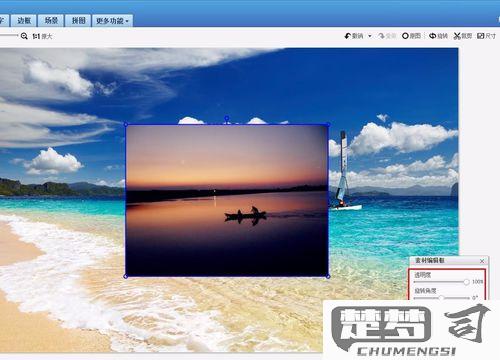
使用手机APP(以PicsArt为例) 1. 安装并打开PicsArt应用 2. 点击底部"+"按钮选择"编辑"功能 3. 从相册选择背景图片 4. 点击底部"添加照片"按钮选择叠加图片 5. 双指缩放旋转调整叠加图片 6. 使用"混合"功能选择叠加模式(如正片叠底、滤色等) 7. 点击右上角"应用"后保存到相册
注意事项 - 叠加图片建议使用PNG格式以获得透明背景效果 - 注意调整图层顺序,确保叠加图片在背景图上方 - 分辨率不同的图片叠加时可能出现清晰度不一致问题 - 商业用途需注意图片版权问题
在图片上加图片的软件推荐?
推荐几款适合在图片上叠加图片的软件工具:
Photoshop - 专业级图像处理软件 - 支持多层图片叠加和精细编辑 - 提供丰富的混合模式和蒙版功能 - 适合需要高质量效果的专业用户
GIMP - 免费开源的Photoshop替代品 - 支持图层操作和图片叠加 - 跨平台支持Windows/Mac/Linux - 插件扩展性强
Canva - 在线设计工具操作简单 - 拖拽式图片叠加功能 - 提供大量模板和素材 - 适合快速制作社交媒体图片
Pixlr - 在线图片编辑器 - 支持多层编辑和图片叠加 - 提供网页版和移动应用 - 有免费版本可用
Fotor - 一站式图片编辑工具 - 内置图片叠加和混合功能 - 支持批量处理 - 提供丰富的滤镜效果
PicsArt - 手机端图片编辑应用 - 强大的图层和混合功能 - 包含创意贴纸和文字工具 - 适合移动端快速编辑
选择建议: - 专业设计需求选择Photoshop或GIMP - 快速简单编辑推荐Canva或Pixlr - 手机编辑首选PicsArt
这些工具都支持在基础图片上叠加其他图片,并调整透明度、位置和混合效果,可根据具体需求选择合适的软件。
如何在手机上实现图片上加图片?
在手机上实现图片上加图片的操作可以通过多种方式完成,以下是几种常用且详细的操作方法:
方法一:使用手机自带相册编辑功能
- 打开手机相册,选择需要作为底图的图片
- 点击编辑按钮(通常显示为铅笔图标或"编辑"选项)
- 查找并选择"添加贴纸"或"添加图片"功能(不同手机品牌位置可能不同)
- 从相册中选择要叠加的图片
- 调整叠加图片的位置、大小和透明度
- 保存编辑后的图片
方法二:使用专业图片编辑APP
推荐应用:PicsArt、Snapseed、Photoshop Express 操作步骤: 1. 下载并安装选定的图片编辑应用 2. 打开应用,导入底图 3. 在工具栏中找到"添加图片"或"图层"功能 4. 选择要叠加的第二张图片 5. 使用双指缩放和旋转调整叠加图片 6. 可调整混合模式(如正片叠底、滤色等)实现不同效果 7. 导出保存最终图片
方法三:使用在线图片编辑工具
- 通过手机浏览器访问在线图片编辑器如Canva、Fotor
- 上传底图
- 选择"上传"或"添加元素"功能添加第二张图片
- 拖动调整叠加图片位置
- 下载编辑完成的图片
进阶技巧:
注意事项: - 确保叠加图片的分辨率与底图相近 - 注意图片版权问题 - 复杂编辑建议使用专业APP - 定期保存编辑进度
不同手机品牌的具体操作可能略有差异,但基本原理相同。如果遇到困难,可以查阅具体APP的使用教程或手机说明书。
